电脑间传输文件的方法 如何在两台电脑之间传输文件
更新时间:2020-12-16 12:07:18作者:huige
在日常工作或者生活中,可能会需要电脑间经常互相传输文件,有用户想要知道,两台电脑之间的话要如何传输文件,其实我们可以利用电脑中的家庭组功能,通过创建家庭组然后就可以共享文件了,该怎么操作呢?接下来给大家讲解一下电脑间传输文件的方法供大家参考吧。
具体步骤如下:
1、将两台电脑用一根网线连接起来。

2、打开其中一台电脑,建立“家庭组”。
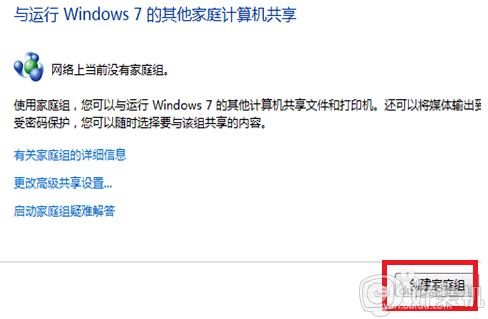
3、打开“控制面板”,找到“网络和共享中心”。
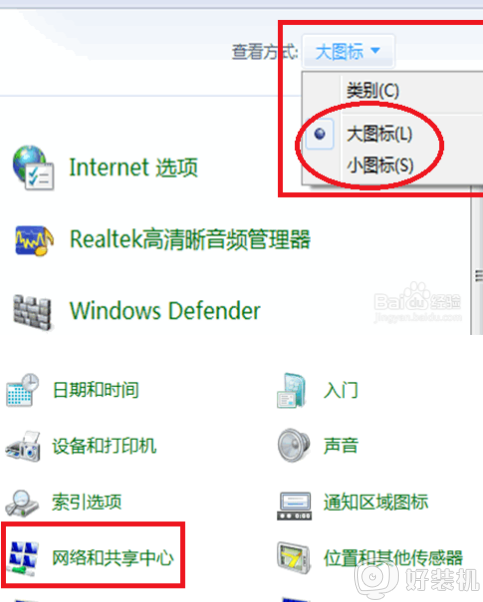
4、点击左下角的“家庭组”。
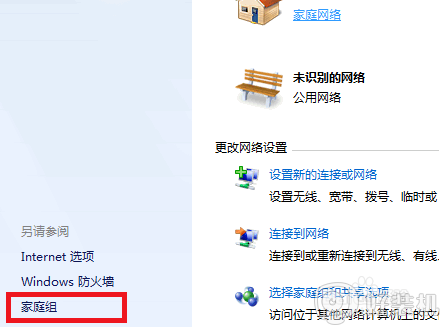
5、先在这台电脑上“创建家庭组”。
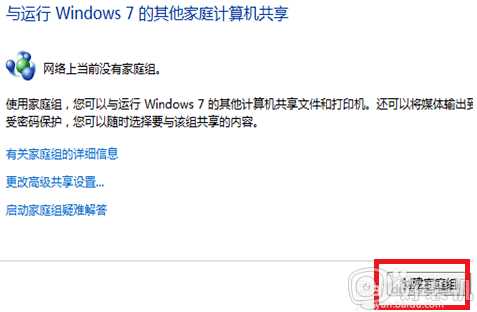
6、如下图,点击“下一步”,并记录随机生成的“密码”。
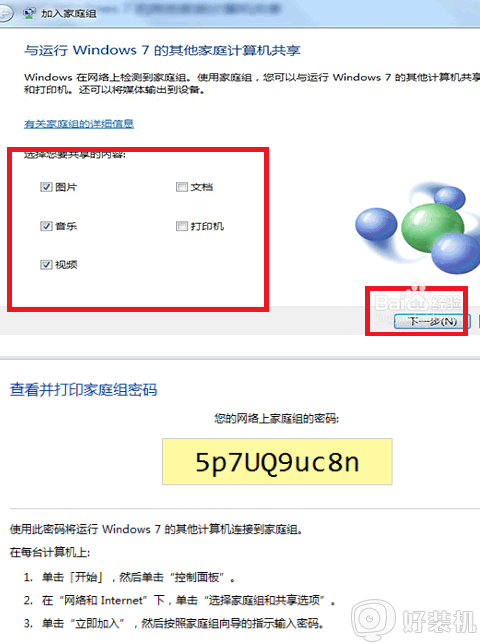
7、之后,打开另一台电脑。打开其“共享中心”,找到“家庭组”。
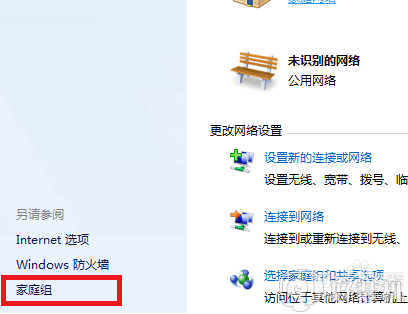
8、点击“立即加入”。
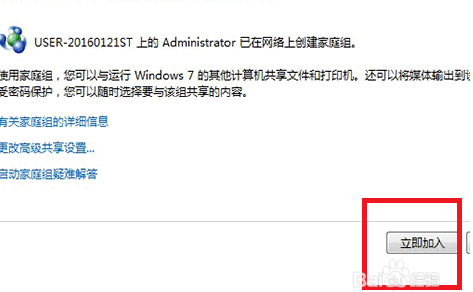
9、如下图“下一步”→“键入刚刚的那台机子生成的密码”。
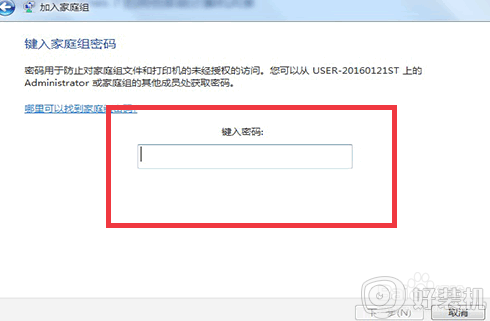
10、输入密码后,点击“下一步”。
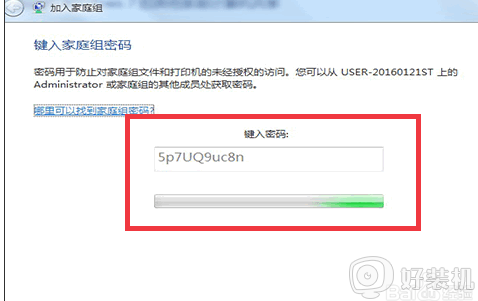
11、这时两台电脑之间可以传输文件了。
如何查看共享文件:
1、双击打开“我的电脑”。
2、找到其左侧的“家庭组”,点击它——在其右侧就能找到你要传输文件的计算机了。
创建共享文件:
1、应该说是“创建共享文件夹”是最准确的。
2、将要传输的文件放入一个文件夹内,对该文件夹进行右键单击。如下图所示“共享”→“家庭组读取”。
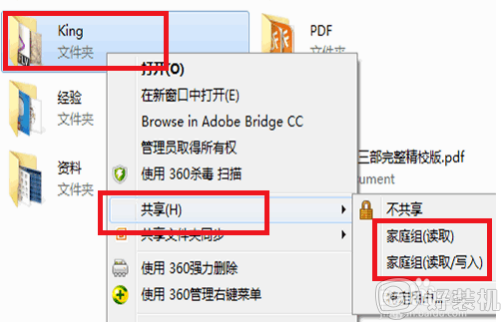
3、刚刚共享的文件夹就在那里了。
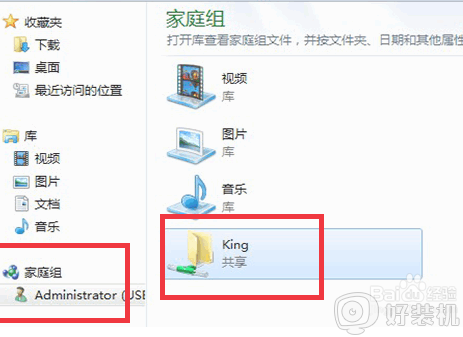
上面给大家讲解的就是电脑间传输文件的方法,感兴趣的小伙伴们可以学习上面的方法步骤来进行操作吧,希望可以帮助到大家。
电脑间传输文件的方法 如何在两台电脑之间传输文件相关教程
- 电脑间如何快速传输大文件 电脑怎么传输大文件到另一台电脑
- 两台windows电脑怎样文件传输 两台windows电脑相互文件传输的方法
- 两台电脑之间怎么传文件最快 两台电脑间传文件怎样最快
- 两台电脑如何传输文件 怎么让两台电脑传输文件
- 两台电脑用网线连接怎么互传文件 两台电脑用网线连接如何传输文件
- 文件共享到另一台电脑怎么搞 两台电脑之间怎么共享文件
- 两台电脑传输文件最快的方法 两台电脑怎么传输文件最快
- windows怎么传文件到ipad 把windows文件传到ipad的方法
- windows电脑与ipad如何互传文件 windows电脑与ipad互传文件四种方法
- 同一wifi下两台电脑互传文件怎么操作 两台电脑在同一个wifi如何共享文件
- 电脑无法播放mp4视频怎么办 电脑播放不了mp4格式视频如何解决
- 电脑文件如何彻底删除干净 电脑怎样彻底删除文件
- 电脑文件如何传到手机上面 怎么将电脑上的文件传到手机
- 电脑嗡嗡响声音很大怎么办 音箱电流声怎么消除嗡嗡声
- 电脑我的世界怎么下载?我的世界电脑版下载教程
- 电脑无法打开网页但是网络能用怎么回事 电脑有网但是打不开网页如何解决
热门推荐
电脑常见问题推荐
- 1 b660支持多少内存频率 b660主板支持内存频率多少
- 2 alt+tab不能直接切换怎么办 Alt+Tab不能正常切换窗口如何解决
- 3 vep格式用什么播放器 vep格式视频文件用什么软件打开
- 4 cad2022安装激活教程 cad2022如何安装并激活
- 5 电脑蓝屏无法正常启动怎么恢复?电脑蓝屏不能正常启动如何解决
- 6 nvidia geforce exerience出错怎么办 英伟达geforce experience错误代码如何解决
- 7 电脑为什么会自动安装一些垃圾软件 如何防止电脑自动安装流氓软件
- 8 creo3.0安装教程 creo3.0如何安装
- 9 cad左键选择不是矩形怎么办 CAD选择框不是矩形的解决方法
- 10 spooler服务自动关闭怎么办 Print Spooler服务总是自动停止如何处理
